
文章图片

文章图片
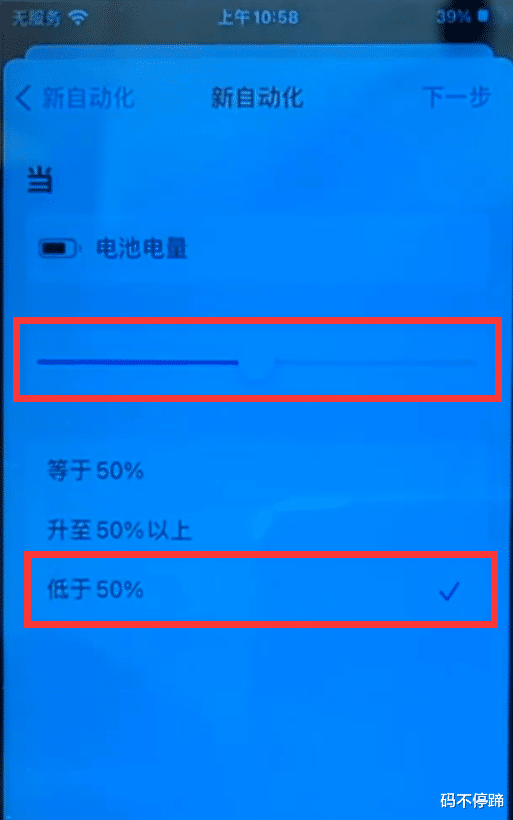
文章图片

文章图片

文章图片

文章图片

苹果手机怎样开启“电量不足语音提醒”功能?有时候我们忙起来 , 就可能忘记给自己的苹果手机充电 , 用着用着手机很快就没电了 , 尤其是在玩游戏看电影的时候 , 突然手机没电 , 那就真的很恼火了 。
其实 , 苹果手机早就提供了一个“电量不足语音提醒”的功能 , 我们只需要简单设置一下 , 就可以在手机电量不足百分之多少的时候 , 语音提醒我们及时充电 。 赶紧随我一起来看看吧 。
首先 , 我们在自己的苹果手机上打开“快捷指令”app , 进入到快捷指令界面(如下图) 。
【iPhone|如何开启iPhone手机“电量不足语音提醒”功能?简单3步轻松搞定】
然后点击“创建个人自动化”按钮(如上图标红处) , 就会进入“
然后向下拉 , 找到“电池电量”选项 , 点击进去 。
在“电池电量”界面 , 我们可以看到 , 默认是电量不足50%时 , 就语音提醒 。 选择“低于50%” , 然后拖拽上方的百分比到自己想要的百分比 , 如:35%(如下图 , 当电量不足35%时就语音提醒) 。
然后点击右上角的“下一步” , 进入“操作”界面(如下图) 。
点击“添加操作”按钮 , 然后在搜索框中输入“朗读文本”4个字 。
这时下方会显示一个“朗读文本”的选项(如上图) , 点击它 , 就会进入下一个界面(如下图) 。
点击“朗读”右侧的输入框(如上图标红处) , 输入电量不足时的语音提醒文本内容(如下图) 。
填写完成后 , 再点击右上角的“下一步” , 就会显示“新自动化”任务的内容结构:当电池电量低于35%时 , 手机就会自动执行“朗读文本”功能——语音朗读上面输入的提醒文本内容 。
然后把这个界面的“运行前询问”右侧的开关 , 给它关掉 , 变成灰色 , 这样 , 在执行这个自动化任务时 , 就不会询问我们“要不要执行” 。 然后点击右上角的“完成”按钮 , 我们就完成了这个“快捷指令”的创建(如下图所示) 。
这样设置好以后 , 当我们的苹果手机的电量低于35%的时候 , 就会自动语音提醒我们 , 赶紧充电 。 这样可以有效避免手机突然没电的尴尬 。
今天就分享到这里 , 如果觉得好 , 那就点击下面的“点赞”按钮 , 给我来个【超级赞】吧 。 也欢迎在下方评论区进行讨论 。 你还可以点击我的头像 , 进入我的主页 , 观看更多的文章和视频 。 好了 , 我们下期再见 。
- 苹果|安兔兔苹果设备性能榜发布,iPhone13仅排第10名,冠军是谁?
- iPhone|1月份iOS好评榜出炉,iPhone 13很受伤
- 京东|海外社交媒体平台如何选择
- meta|Facebook广告策略如何才能快速进行产品测试
- iOS好评榜|1月iOS好评榜:iPhone 6s Plus再登前三
- 企业如何面对新技术革命孙丹、董明珠和这些大佬都聊到了一点
- |普通人如何选择平板电脑?这三款平板闭眼入!
- 奖金|苹果iPhone13热销鸿海订单爆满郑州富士康扩大招工计划
- 苹果|不到7000元入手75寸背光分区电视,雷鸟75S545C真实体验如何?
- vivo S12 Pro拍照实力如何?春节期间的实拍样张来了
